编辑点评:picpick滚动截图软件中文版
小编今天给大家带来了一款亲测好用的截图软件,包含屏幕截图、图片编辑器、颜色选择器、像素标尺和其它更多的功能,可以将将多种功能合在一起的软件,非常的方便,感兴趣的就快来下载使用吧

v5.1.7(2021-07-25)更新
*固定文件名是无效消息
*删除了pro版本的电子邮件输出上的签名
*语言更新
版本特点
解锁专业版,预设简体中文,取消检测更新。
软件介绍
PicPick是一款全功能的免费截图工具,包含屏幕截图、图片编辑器、颜色选择器、像素标尺和其它更多的功能。具备滚动截屏,屏幕取色,调色板,放大镜,双显示器,具备白板、屏幕标尺、
直角座标或极座标显示与测量,强大的图像编辑和标注功能等功能。这款截图软件仅供个人免费试用,商业用途需购买付费许可。
jietugongju,Picpick截图工具,全功能截图工具,免费截图工具,免费截图软件,屏幕截图工具,图片修剪工具,图像编辑器,颜色选择器,颜色调色板,像素标尺,量角器,瞄准线和白板
PicPick功能特色
PICPICK截图软件界面友好,直观、易用、 快速便捷。
支持所有 Windows 系统 (完美兼容 Windows7 和 Windows 8、win10 ) 。
picpick多语言支持(30种语言)。所有的功能都完全支持双屏幕环境。
不更改任何注册表内容 ,不访问到系统文件夹(你可以将软件复制到便携式USB)。
软件优势
截获任何截图
截获屏幕截图、活动窗口的截图、桌面滚动窗口的截图和任何特定区域的截图等等。
编辑你的图片
注释并标记您的图片:您可以使用内置图片编辑器中的文本、箭头、形状和更多功能,并且该编辑器还带有最新的 Ribbon 风格菜单
增强效果
为你的图片添加各种效果:阴影、框架、水印、马赛克、运动模糊和亮度控制等等。
分享到任何地方
通过网络、邮件、ftp、Dropbox、Google Drive、SkyDrive、Box、Evernote和其它更多方式来保存、分享或发送你的照片。
平面设计附件
各种平面设计附件包括颜色选择器、颜色调色板、像素标尺、量角器、瞄准线、放大镜和白板。
自定义设置
软件带有各种高级的设置,您可以自定义快捷键、文件命名、图片质量和许多其它的功能。
PicPick怎么滚动截图?
第一步:打开需要截图的页面
例如截取excle表格中的数据(要用office打开表格呦,使用wps是无法识别滚动区域的)
打开excle表格,图所示,我们可以看到页面只能显示26行的数据,如果采用静态的截图,只能截取前26行的内容
第二步:下载安装后,打开该软件,在该软件的开始页面,点击【滚动窗口】
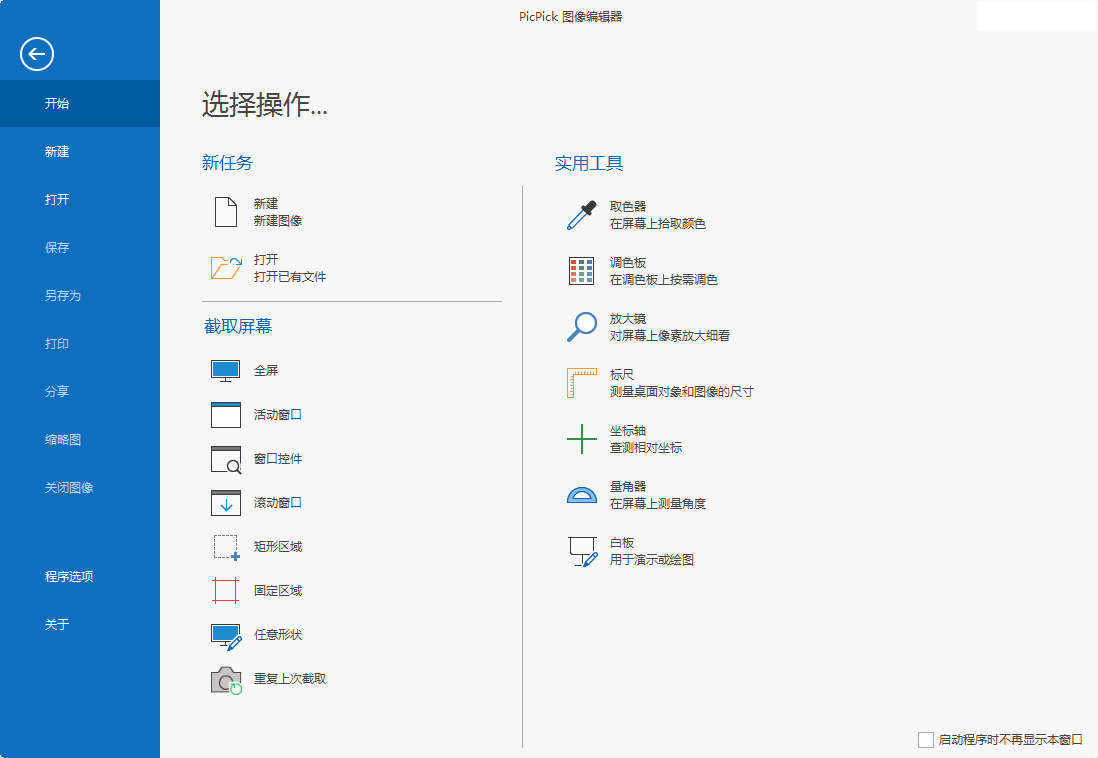
点击完成后会出现如下图效果,出现一个红框,红框的右上角写着【自动滚动】
第三步:把鼠标放在红框区域内的任意位置,单击鼠标右键,可以神奇的看到,屏幕自动滚动开始截图啦。完成截图的效果如下所示。
PicPick怎么设置中文?
PicPick软件打开后如果默认是英文界面,可以在File→Options→General→Languages处将语言设置为简体中文
PicPick安装步骤
1、打开从精品下载的PicPick安装包,双击打开安装程序,点击“下一步”
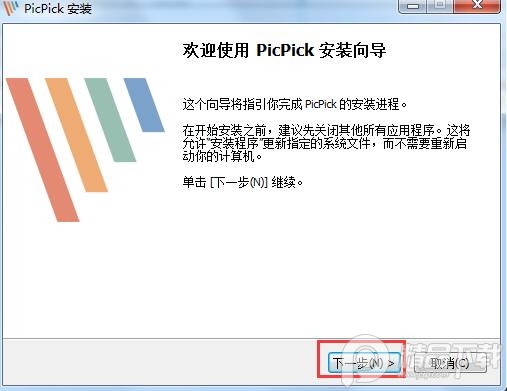
2、用户需要同意签订许可协议点击“我接受”
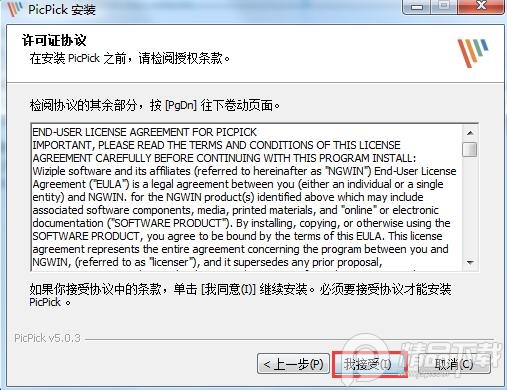
3、选择合适的PicPick安装位置后点击安装即可,可以默认选择在C盘

4、picpick安装时间不长耐心等待即可
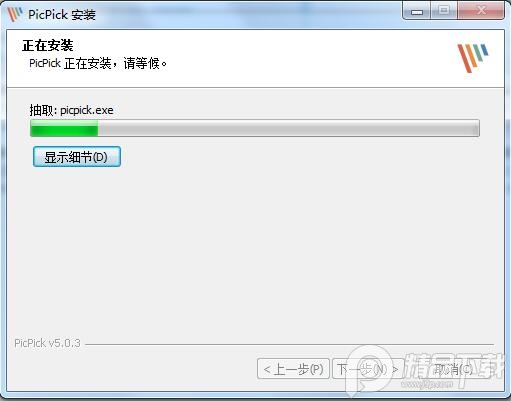
5、安装完成可看到如下图,勾选"运行picpick“选项,点击完成就可立即体验picpick截图软件了
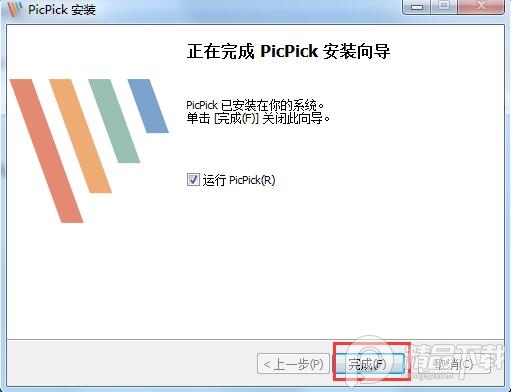

 office2021 正式版
office2021 正式版 Office 2021 LTSC版
Office 2021 LTSC版 Calibre电子书转换器免费版
Calibre电子书转换器免费版 搜狗输入法电脑版
搜狗输入法电脑版 Adobe Acrobat PRO DC最新订阅版
Adobe Acrobat PRO DC最新订阅版 苹果iTunes官方正版
苹果iTunes官方正版 PDF Shaper Professional破解版
PDF Shaper Professional破解版 极品五笔输入法2.2最新版
极品五笔输入法2.2最新版 搜狗五笔输入法最新版
搜狗五笔输入法最新版 手心输入法官方PC版
手心输入法官方PC版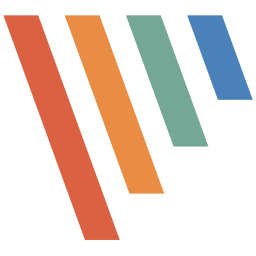

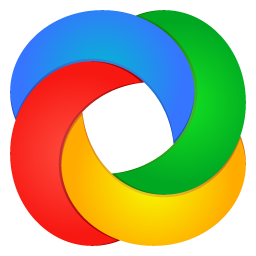

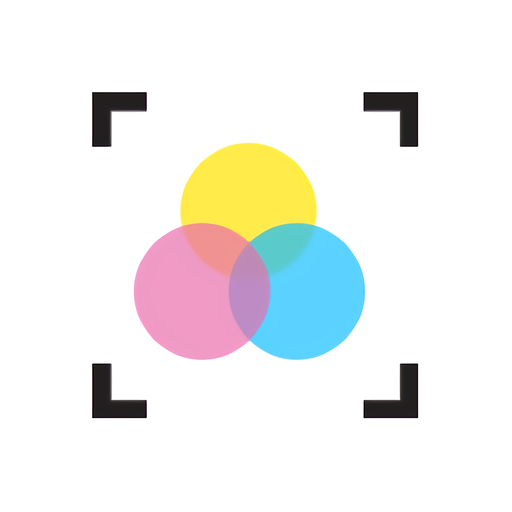

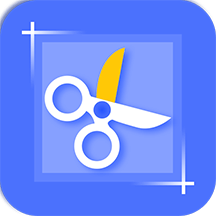


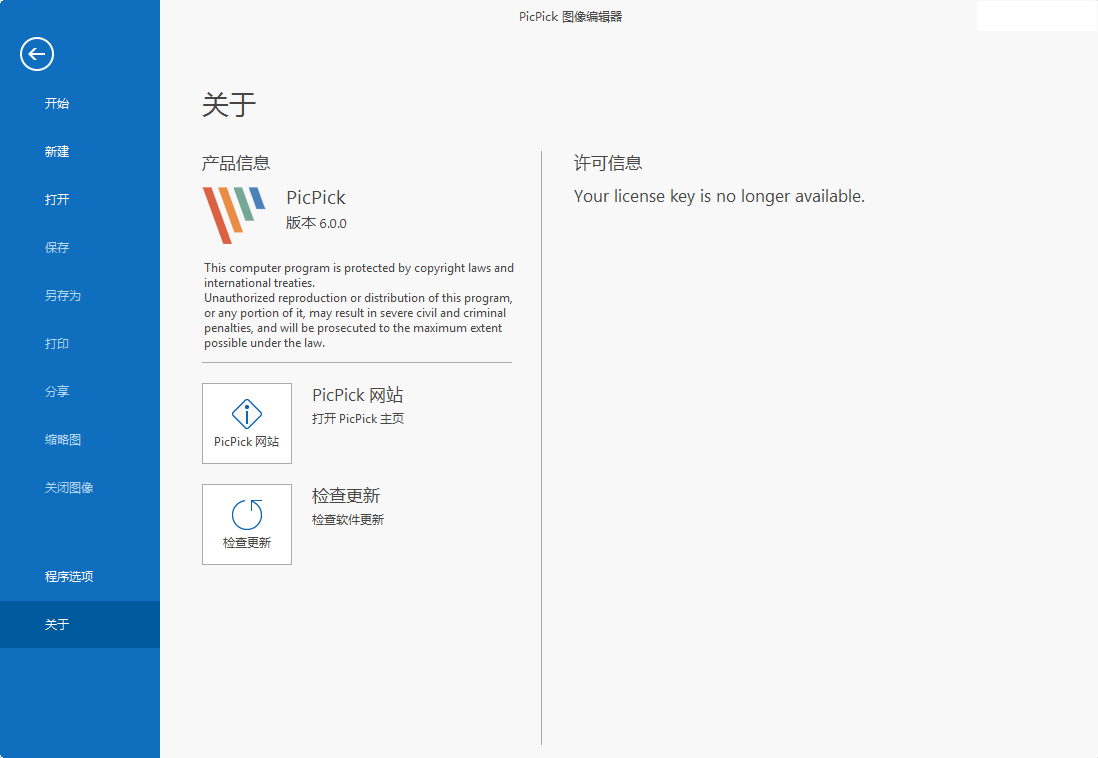
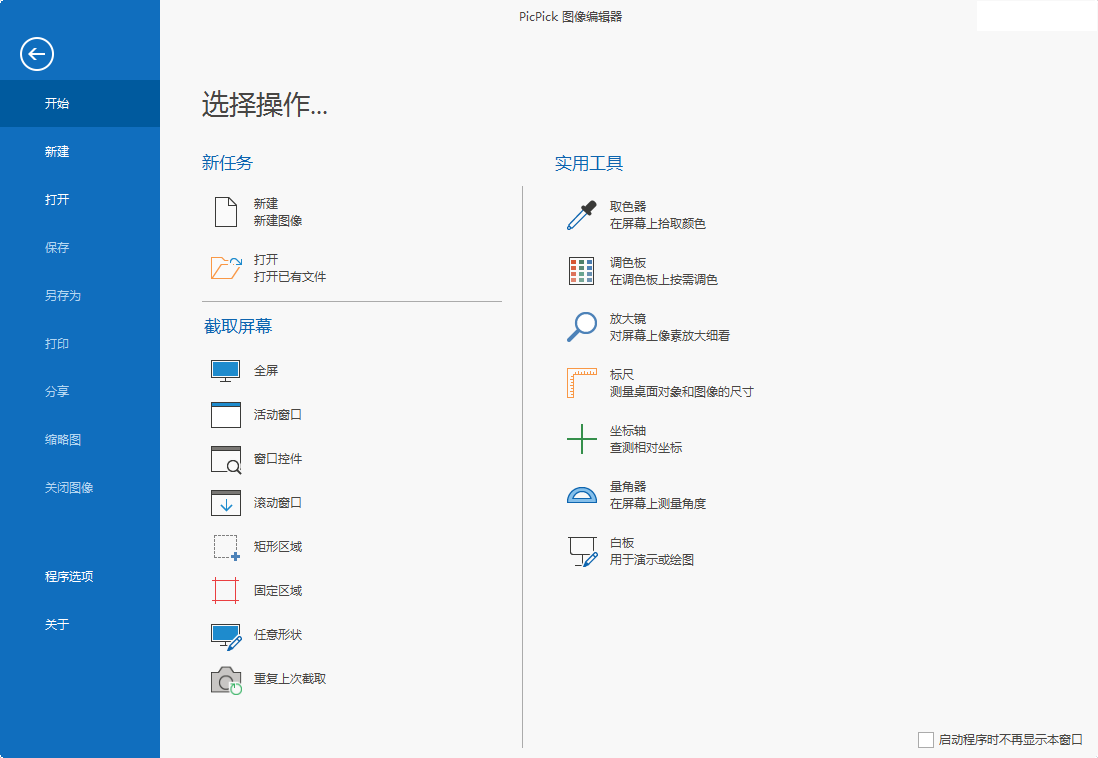
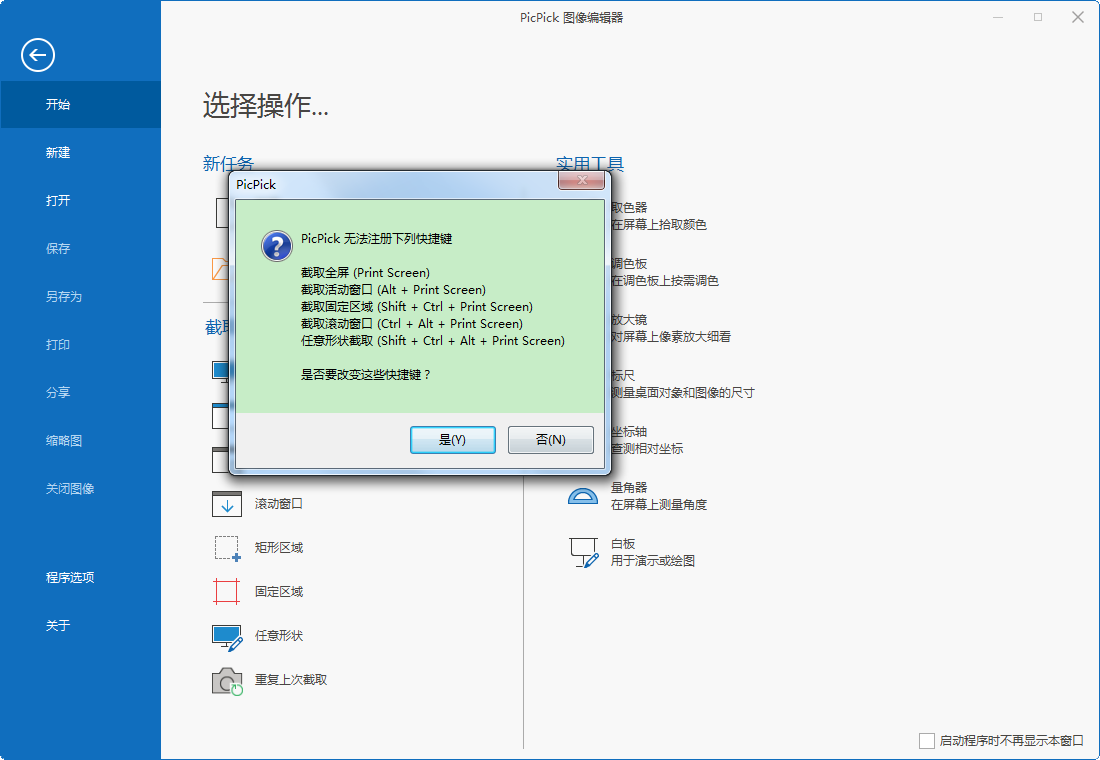







 易考在线系统考试 eztest1.2.8 官方最新版
易考在线系统考试 eztest1.2.8 官方最新版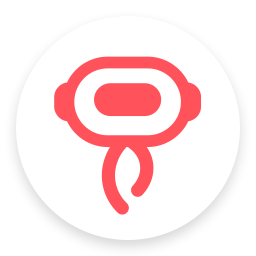 影刀RPA最新版4.9.14 官方正版
影刀RPA最新版4.9.14 官方正版 墨刀V1.2.5通用兼容版PC
墨刀V1.2.5通用兼容版PC 印章大师本地注册版5.0 绿色版
印章大师本地注册版5.0 绿色版 腾讯会议pc端3.8.6最新版
腾讯会议pc端3.8.6最新版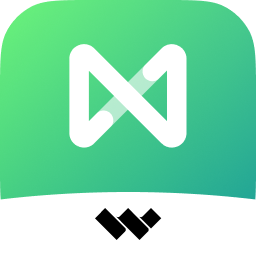 亿图脑图EdrawMind Pro绿色版9.1.0 免费版
亿图脑图EdrawMind Pro绿色版9.1.0 免费版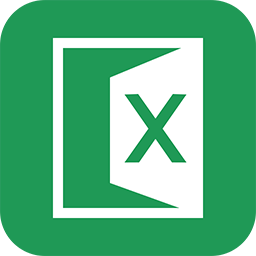 Excel密码破解工具免费版3.6.0 附补丁版
Excel密码破解工具免费版3.6.0 附补丁版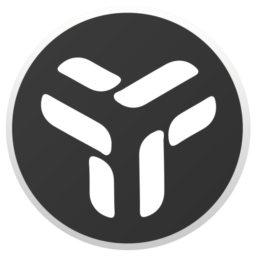 效率工具uTools最新版2.5.2 官方版
效率工具uTools最新版2.5.2 官方版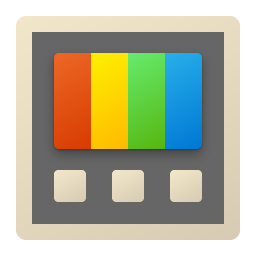 Microsoft Power Toys中文版0.49.1 最新版
Microsoft Power Toys中文版0.49.1 最新版 MicroKMS神龙版21.12.08 正式版亦是美
MicroKMS神龙版21.12.08 正式版亦是美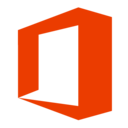 Office LTSC专业增强版免费版2021完整版【集成Visio和Project】
Office LTSC专业增强版免费版2021完整版【集成Visio和Project】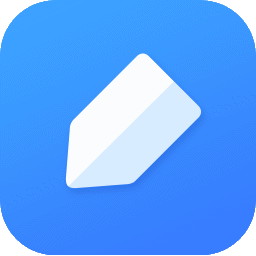 有道云笔记绿色版v6.10.1.0 便携版
有道云笔记绿色版v6.10.1.0 便携版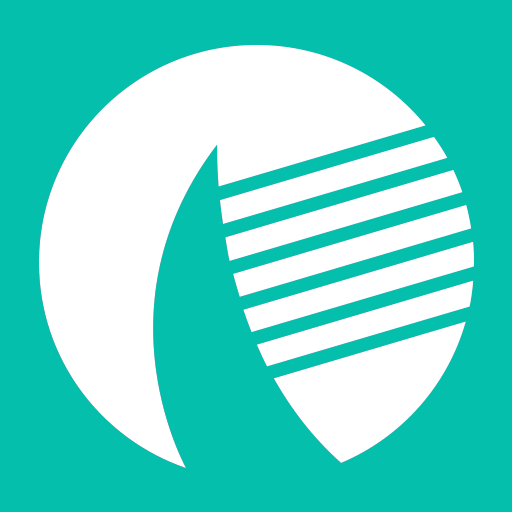 宏蜘乐建通APP安卓V1.0.0手机最新版
宏蜘乐建通APP安卓V1.0.0手机最新版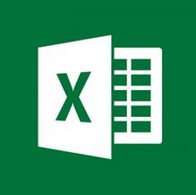 EXCEL必备工具箱17.0最新版免费版
EXCEL必备工具箱17.0最新版免费版 Word必备工具箱最新版11.50 正式版
Word必备工具箱最新版11.50 正式版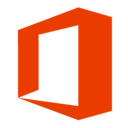 微软Office 2021专业增强版64/32位中文安装版
微软Office 2021专业增强版64/32位中文安装版 万彩办公大师OfficeBox官方版最新版3.1.0
万彩办公大师OfficeBox官方版最新版3.1.0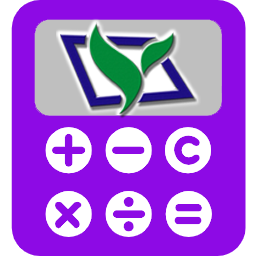 勇芳新计算器4.1.0纯净版
勇芳新计算器4.1.0纯净版 办公文档搜索利器绿色免费版1.0 最新版
办公文档搜索利器绿色免费版1.0 最新版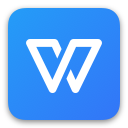
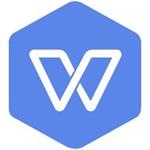
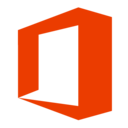

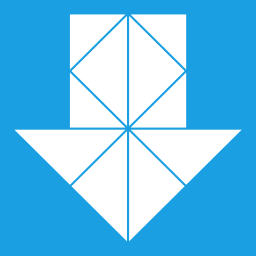
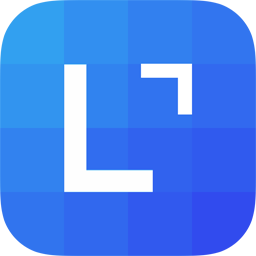







 小说写作助手
小说写作助手 日历模板电子版
日历模板电子版 pdf编辑器免费版
pdf编辑器免费版 教育云课堂平台
教育云课堂平台 支持拼音的输入法软件
支持拼音的输入法软件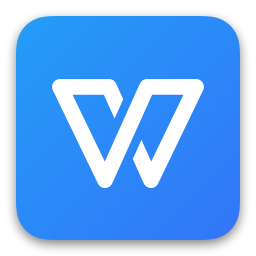 wps办公软件2019
wps办公软件2019
 小学题目出题器软件2021最新版
小学题目出题器软件2021最新版
 小学数学出题器吾爱破解版
小学数学出题器吾爱破解版
热门评论
最新评论